Windows版LaTeXの手動インストール
Windows版LaTeXのインストール方法は、「TeXインストーラ3」を使用するのが簡単ですが、必ずしも自分が必要としないものもインストールされてしまいます。必要最小限のインストールの手順を以下に示します。
なお、W32TeXのページを参考にしています。
Windows版LaTeXは、以下の3つのソフトウェアからなります。
LaTeX文書整形システム
1. 必要なファイルのダウンロード
以下のサイトから必要なファイルをダウンロードします。| ファイル名 | 内容 |
|---|---|
| texinstwin.zip | インストールツール |
| latex.tar.xz | LaTeX 2016/03/31 patch level 2 |
| mftools.tar.xz | METAFONTツール |
| platex.tar.xz | 日本語化LaTeX |
| ptex-w32.tar.xz | 日本語化TeX |
| web2c-lib.tar.xz | TeX Basicライブラリ |
| web2c-w32.tar.xz | TeXバイナリファイル群 |
| dvipdfm-w32.tar.xz | DVIからPDFへ変換 |
| dvipsk-w32.tar.xz | DVIからPSへ変換 |
| lcdf-typetools-w32.tar.xz | LCDF Typetools |
| ltxpkgs.tar.xz | LaTeX基本パッケージ |
| luatexja.tar.xz | luatex-jaパッケージ |
| makeindex-w32.tar.xz | 索引作成ツール |
| newtxpx-boondoxfonts.tar.xz | newtx, newpx, boondoxフォント |
| pdftex-w32.tar.xz | pdfを出力するTeX |
| t1fonts.tar.xz | Type1フォント(cm, ams, 他) |
| timesnew.tar.xz | TimesNewRomanとArialフォント |
| ttf2pk-w32.tar.xz | TrueTypeフォントからpkフォント作成 |
| txpx-pazofonts.tar.xz | TX, PX, mathpazoフォント |
ダウンロードしたファイルはフォルダ「C:\w32tex\download」に保存します。
2. インストールツールの展開
インストールツールtexinstwin.zipの中のファイルをフォルダ「C:\w32tex」に展開します。3. インストールツールの実行
コマンドプロンプトを開きます。 コマンドプロンプトは、Windowsスタートメニューの「Windowsシステムツール」から呼び出すことができます。以下のようにコマンドを入力します。(水色の部分のみ入力。大文字小文字どちらでもよい。)
C:\Users\ACCOUNT>C: C:\Users\ACCOUNT>cd \w32tex C:\w32tex>texinstwin C:\w32tex\download
インストールが完了したら、downloadフォルダとその中身、およびwintexinst.zipを展開してできたファイルは削除しても問題ありません。
コマンドプロンプトを閉じます。
4. 環境変数PATHの編集
環境変数PATHには、プログラム検索フォルダ一覧が記録されます。 LaTeX整形プログラムを実行するため、LaTeX整形プログラムが保存されたフォルダをプログラム検索フォルダ一覧に加えます。● Windowsの設定ダイアログを開きます。
検索欄に「環境変数」と入力し、表示された候補から「環境変数を編集」を選びます。
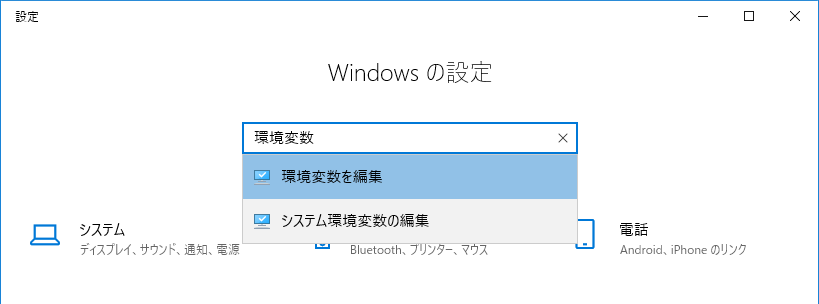
環境変数編集ダイアログが表示されます。
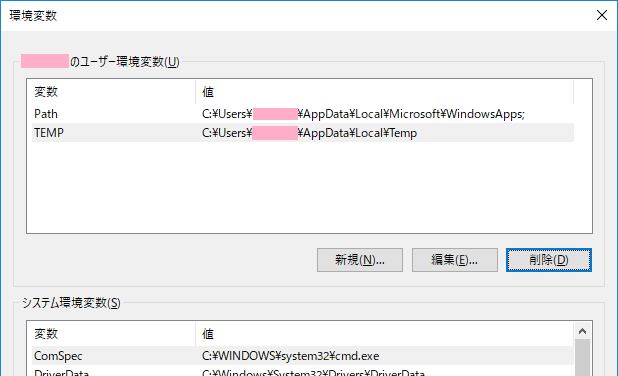
● 「Path」の行をクリックして選択し、「編集(E)」ボタンをクリックします。
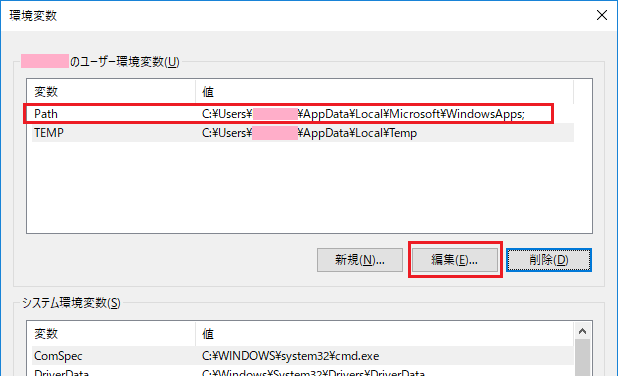
● 「新規」をクリックして"C:\w32tex"と入力します。
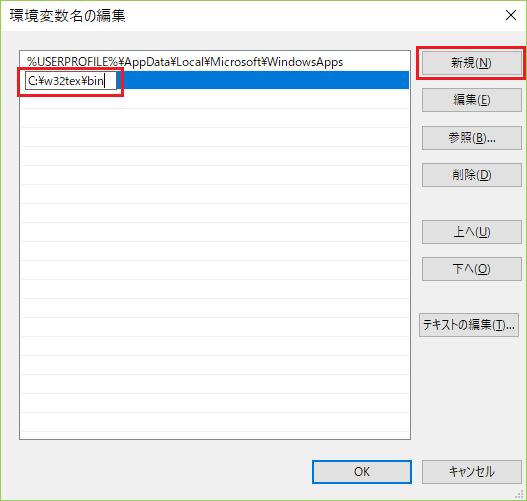
● 「OK」をクリックしてダイアログを閉じます。
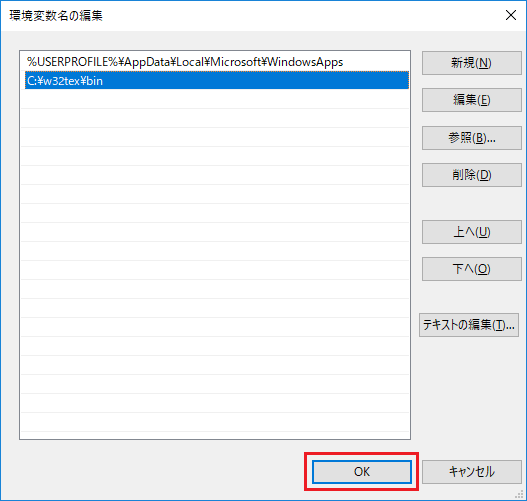
● 環境変数編集ダイアログおよび設定ダイアログを閉じます。
この時点でLaTeX整形プログラムのインストールは一応完了しています。
コマンドプロンプトを改めて開くと、LaTeX整形プログラムplatexなどを実行することができます。
しかし、先にGhostscriptとdvioutのインストールを行いましょう。
Ghostscript
Ghostscriptはページ記述言語PostScriptのインタプリタであり、 PostScriptで記述された図形データから画像を作り出します。LaTeXでは、文書に取り組む図はEncapsulated PostScript (eps)形式とすることが一般的であり、図のepsファイルを処理して画面表示や印刷できる画像データを生成するためにGhostscriptを利用します。
プレビューアのdvioutによる画面表示や印刷、ならびにdviファイルからPDFファイルを作成する際にプログラム内部で自動的にGhostscriptを実行するので、私たちが直接Ghostscriptを実行する必要はありません。
1. 必要なファイルのダウンロード
以下のサイトからGhostscriptインストーラをダウンロードします。 次のファイルをダウンロードします。 Ghostscriptはバージョンは9.23でなくても、極端に古いバージョンでなければどれでも使えます。Windowsが64ビット版の場合でも、Ghostscriptは32ビット版をインストールしておくと、 後でいろいろと好都合です。
2. インストールの実行
ダウンロードしたインストーラをダブルクリックなどで実行します。● インストールダイアログが表示されたら「Next >」をクリックします。
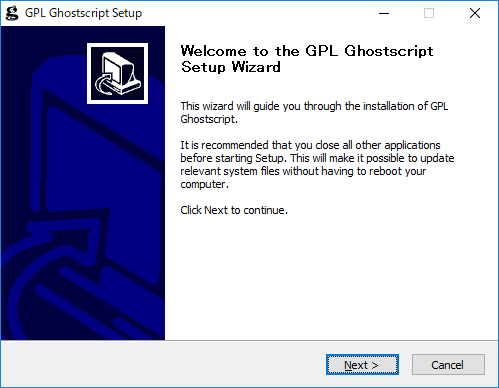
● 利用要綱に同意して「I agree」をクリックします。
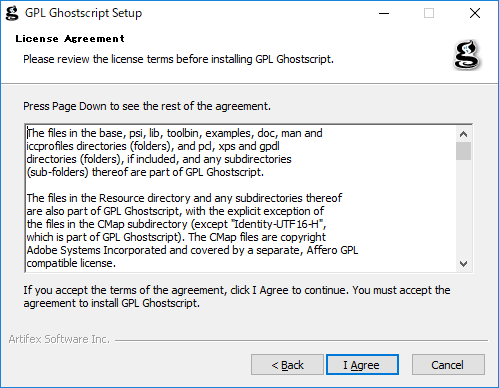
● インストール先フォルダは「C:\w32tex\gs9.23」とします。 インストール先フォルダはどこでもよいのですが、途中に空白を含むフォルダ名は避けましょう。
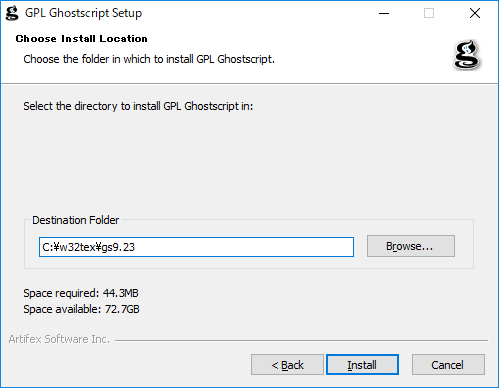
● 最後に"Generate cidfmap for Windows CJK TrueType fonts"にチェックがついているのを確認して「Finish」をクリックします。
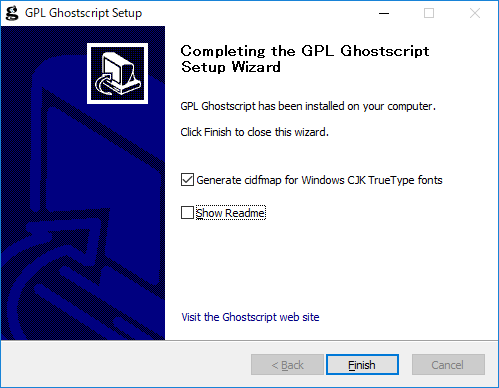
dviout
LaTeX整形結果を画面に表示したり、プリンタで印刷したりするために用います。 印刷前に印刷結果を確認するために使用するのでプレビューアと呼ぶことがあります。1. 必要なファイルのダウンロード
以下のサイトを開き、tex318w.zip、または dviout3190-inst.zip.zipをダウンロードします。2. インストールの実行
ダウンロードしたzipファイルを展開します。● ファイル展開先フォルダ「C:\w32tex\dviout」を作成し、ダウンロードしたzip内のファイルを展開します。
展開先先フォルダはどこでもよいのですが、途中に空白を含むフォルダ名は避けましょう。
LaTeXのためのプログラムなので、LaTeXと合わせて「C:\w32tex」の中にインストールしておきましょう。
● エクスプローラでdviout.exeをダブルクリックするなどしてdvioutを起動します。
● 基本パラメータの設定を行うか聞かれます。「はい(Y)」をクリックします。
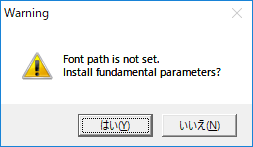
● デフォルト解像度は600dpiとしましょう。
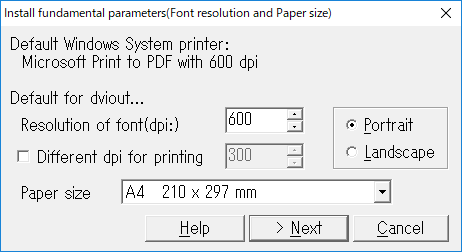
● LaTeXのフォントに関する設定を行います。
以前は「Guess」ボタンが有効でしたが、Windows版LaTeXの進展によりフォルダ構成が変わってしまったため、「Guess」ボタンをクリックしても失敗します。
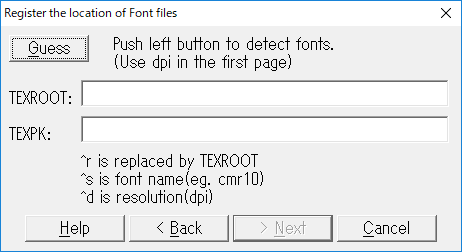
やむを得ないので、手動で以下のように入力します。 以下のテキストをコピペするとよいでしょう。
それぞれ先頭の「TEXROOT:」、「TEXPK:」は不要です。
TEXROOT: c:\w32tex\share\texmf-dist\fonts;c:\w32tex\share\texmf-local\fonts TEXPK: ^r\tfm\\^s^tfm;^r\pk\\^s.^dpk;^r\vf\\^s.vf;^r\ovf\\^s.ovf;^r\tfm\\^s.tfm
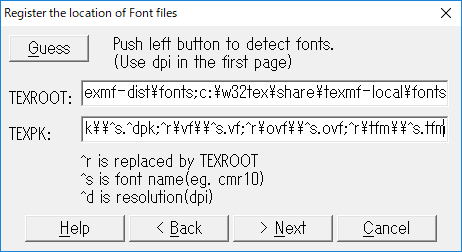
入力したら「> Next」をクリックします。
● 必要なフォントを生成するときに実行するコマンド、ならびにGhostscriptのプログラムファイル名を記入します。
まず、フォント生成コマンドを記入するため、ボタン「gen:」をクリックします。
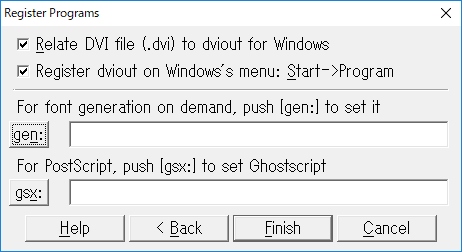
● 自動的にコマンドを設定させるために「はい(Y)」をクリックします。
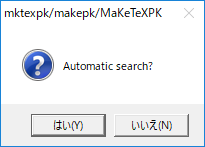
● Ghostscriptプログラムを探索するためボタン「gsx:」をクリックします。
Ghostscriptプログラムが見つかると以下のダイアログが表示されるので、 正しければ「はい(Y)」をクリックします。
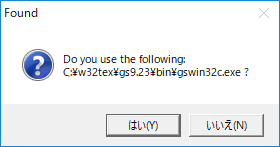
● 最後に「Finish」をクリックします。
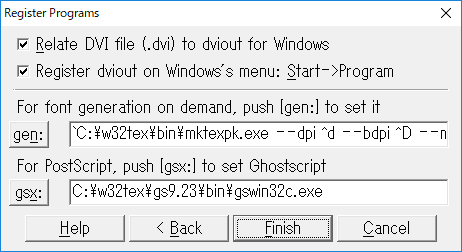
2024年5月1日
2020年8月31日
2019年12月15日